このページは他のwiki編集者の方からアドバイスを受け作りました。
自由にリンクしてください。また、当WikiはWiki3利用者を応援しています。
編集でわからないこと、CSSの設定方法等お気軽にDiscordにてお問い合わせ下さい。
編集のガイドライン
編集のポイント1~5
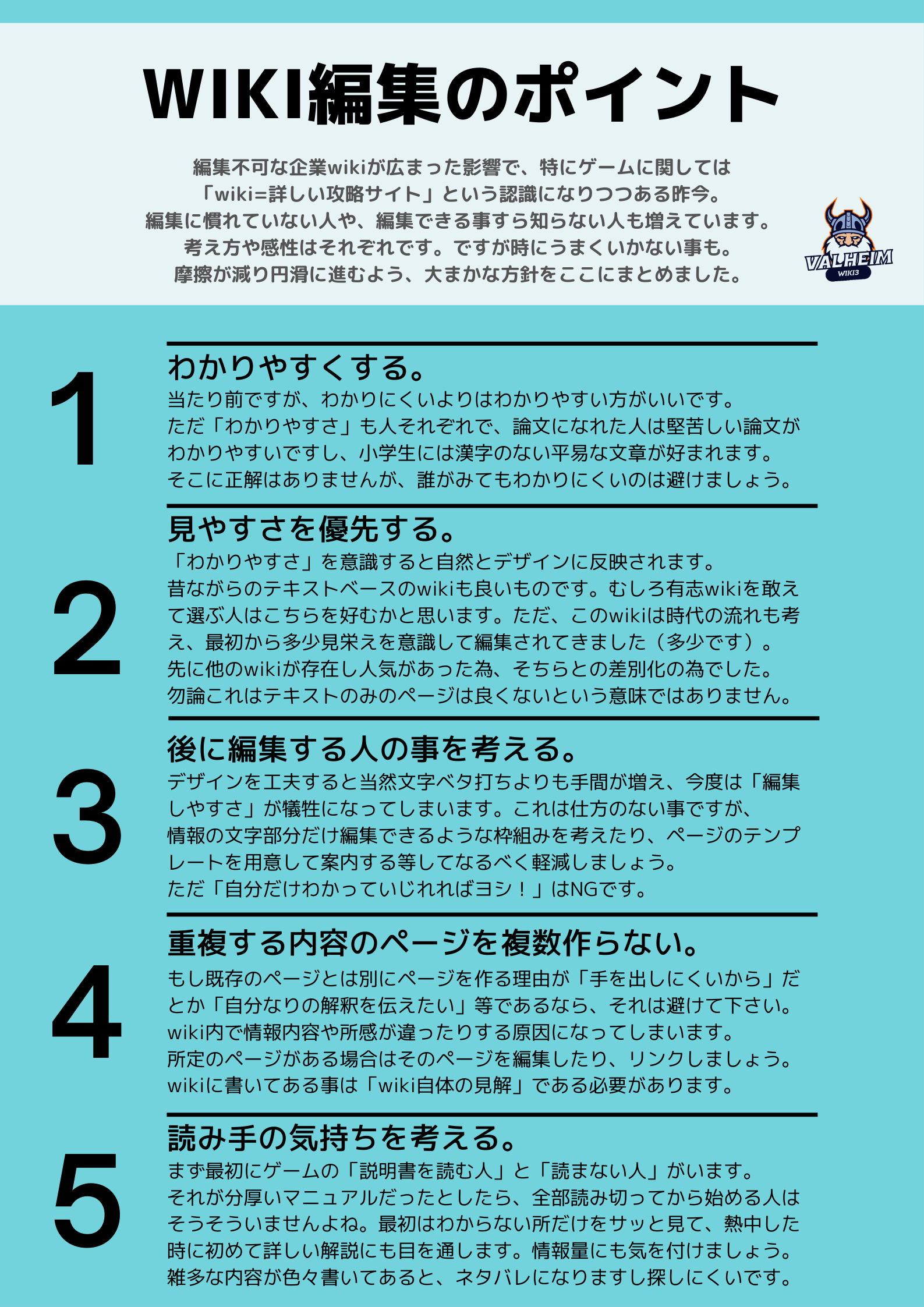
こちらはwikipediaの方針とガイドラインを参考にしました(参考というか言い方を変えただけの所もありますが……)。
編集のポイント6~10(厳しめ)
6.「普通」を想定する
原則、MOD無しのバニラ状態かつソロ、ゲームの難易度をノーマルと想定して記述してください。
ソロプレイが標準とは言い難いので、マルチの場合も併記できると好ましいです。
これはノーマル以外の記述を禁ずる訳ではありません。また、ノーマルを推奨する訳でもありません。
難易度を下げてプレイする事は悪ではありませんし、高難易度でのプレイも善ではありません。ご注意ください。
勿論高難易度でのRTAやソロクリアは称賛されるものですが、他のプレイヤーをあまり下に見ないようにしましょう。
あくまでゲームは楽しむもので、プレイヤーは子供や女性、ご年配までいる事をお忘れなきよう。
「普通」とは何か、と言われると困りますが最もありふれた広く通用する状態です。
詰まる所「多数派」に近い概念であり、流動的ですから変わる事もあります。ただ、変えようとはしないで下さい。
7.ルールを勝手に作らない、判断しない
まず、個人の感性は様々なので、全ての人が納得する形にはできません。
正当性を訴える前に、なるべく多数派に寄り添う形をとってください。ディティールに拘り過ぎないでください。
また、多かれ少なかれ長く続いた物を変更すると人は違和感を持ちます。
本当に変更の必要があるか、よく考えてください。
他のページとの整合性が崩れたり、ページ名が変更されてリンクが消失したりするかも知れません。
勿論、公式に名称等が変更される場合に変更の必要があったり、より良い改善を目指す事は素晴らしい事です。
その一方で正解のないような問題(好み等)で、論争を起こさないでください。
また、ガイドラインを無視してもよい「愚痴掲示板」のような例外ページを作らないでください。
どうしてもガイドライン抜きの議論をしたい場合は、当WikiのDiscordをお使いください。
独断で変更する前に一度提案を挟むのも良いでしょう。コミュニケーションと時間は殆どの問題を解決します。
論争の元になる要素を全て排除したり、厳しいルールで縛る事は良しとはしていません。
ただ「最終的に、それを誰が判断するのか?」は管理人他メンバーになってしまう事をご理解ください。
(これは、そのような状況へ最終的に陥る動線自体を避けて下さい、という意味です)
8.客観的な記述をする事
完全に中立な表現にする必要はありませんが、客観的な視点を心がけて下さい。
例えば、一つの武器種を扱う場合にしても、なるべく他の武器種との比較と事実を交えて下さい。
単に自分の好きな武器種への権威付けを目的とした、主観的な意見を事実として取り扱わないように。
過剰に持ち上げたり、他を下げて相対的な評価を得ようとする事も避けて下さい。
Wikiに書いてある事は「Wiki全体の見解」である必要がある事を常に意識してください。
個人連載の様な形は避けて下さい。ページの所有権の様なものを主張しないでください。
ページを最初に作ったり、名付けたりした人に何かの権利が発生する訳ではありません。
しかし編集の際には、既存のページを作った人への思いやりも忘れないようにして下さい。
これは遊び心やユーモアを縛るものではありませんし、厳格な言葉遣いを強いるものではありません。
そういったものは反感を買うかもしれませんが、当Wikiとしては禁止はしません。
9.不相応な場所への記述を避ける
免責無しのネタバレはガイドラインで禁止されています。
余りに過敏になるのも考え物ですが、初プレイの方のプレイ体験を、意図せず奪う事のないよう注意してください。
また、自分が作ったページを見てもらいたい気持ちはわかりますが、メニュー等を改変して不自然に目立たせないでください。目立つページに関連性が薄い情報を混ぜたり、ページのメイン情報の前に強引に記述したりするのもおやめください(目次と見出しを使ってください)。
これはニッチというか、マニアックな情報自体を禁止する訳ではありません(寧ろそういう情報こそ有益です)。
ただし、配置する場所を考えて下さい。全体の構成を崩すような協調性のない行動は避けて下さい。
ページ編集は大変ですし、コメント等の反応をモチベーションにしなければやりたくないのはわかります。
ただ、Wikiは公共の場だと思ってください。承認欲求を満たす為に場を乱すような行為は社会的にも認められていません。最終的には当人が処罰を受けるか、場所自体がなくなってしまいます。
そもそも匿名の状態では評価のしようがありません、是非メンバーに加わってください。
10.ガイドラインを武器にしない
以上は多少厳しい文言ですが、あくまで管理上の免責的な側面がある事を忘れないでください。
ガイドラインは心得であり、法律ではありません。罰を与えたり、免罪符の為に使用しないでください。
厳しい言葉で糾弾する為の武器ではありません。誰にでも失敗はあります。
ゲームは楽しいものです。それに合わせて有志Wikiも楽しいものであるようにしましょう!
↑長くて理屈っぽいので畳みました。要点だけ
・全体主義で動いてください。個人として目立つのは匿名環境ではそもそも無理があります
・ページの所有権を主張しないでください。ページを編集される事を嫌がらないでください
・嫌がられそうな編集をしないでください。お互いを尊重してください
・書いてあることが納得いかない場合でも、よく考えて冷静に動いてください。喧嘩になります
・自分の好みを通そうとするために、理屈で戦わないでください
Wikiに書いてあることはWikiの総意ですが、ビギナーとコアユーザーの目線が違うのは当たり前です。
なるべく中庸を取ったり、両方の目線をうまく落とし込む書き方をしてください。
当サイトは個人サイトではなくWikiです。多数派向けに違和感なく、わかりやすい記述をお願いします。
教科書ではなく参考書を目指す
当Wikiは「非公式」のWikiです。公式Fandomの完全な日本語クローン化は困ります。
IronGate社のガイドラインでは「色々なプラットフォームで実況や攻略を扱ってもいいし、収益化してもOK。
しかしインプットやコメントのない、単なるコピーのようなものはNG(超意訳)」と記載があります。
ある程度は仕方ないですが、なるべく個別ページに解説や所感を書いている理由です。
これは全体主義とぶつかりがちですが、排除する方向に動かないでください。
パッチノートや動画を見る限り、開発陣はウィットに富んだものを好むようです。
決して「ジョーク推奨」という訳ではありません。
稚拙すぎたり、直接的すぎて反感を買わないように。"エスプリの効いた柔軟な表現"位で留めて下さい。
細かい数字や数式だけのページは殆どの人が興味がありません。
「わかる人だけわかればいい」ではなく、要約も添えて、なるべく「わかりやすくて有益なもの」にしてください。
「改修中」、「改修予定」等はなるべく避ける
ページの完成に時間がかかってしまう事は勿論ありますし、時間の都合で中断が必要なのは重々承知です。
ただ現状「改修予定」や「考案中です」のまま放棄されたり、一部だけ適用して頓挫するパターンが多すぎます。
誰にも共有せずにこれを行うと「俺がいつかやるからいじるな」と同じ意味になってしまいます。
そもそも他の人がタッチできないような記事は、Wikiとして好ましくありません。
時間を置くしか判断方法がなく、凄く困るので自己完結の構造はなるべく避けて下さい。
具体的には1週間位が限度かなと思います。それ以上になるなら計画が甘いか、一人での仕事量が多すぎます。
「相談・提案ができない」=「他人の同意が得られるか自信がない」と判断するしかなくなります。
特にテンプレートの変更等、抜本的な変更を試みた際によく発生しています。運営とDMで相談をして下さい。
公式のデータは出典を明らかに
公式FandomはCC BY-SA 3.0というライセンスで運営されており、これは「出典を明らかにすれば改変・再配布・営利目的での二次配布も認める」という2番目に緩いライセンスです。一応サイトトップにも出典として書いていますが、グラフや計算式、画像も出典を明記すれば問題なく翻訳して転載してOK。また、数値等はあくまでゲームデータとして存在しているものなので、規模によりますが調べて書く程度なら出典を省いても問題ないでしょう(ID等)。
ただページ全体をコピペするのは避けましょう(する人はいないと思いますが)。デザインにも著作権があります。
ちなみに公式wikiもあくまでwikiなので絶対ではなく、結構間違っているので注意。
ページ編集の解説
より詳細な解説が必要な場合は合わせて公式の解説もご覧ください。
簡単なリンクを活用する

エディタ内のリンクをいちいち貼るのは大変ですが二重の[ ]で囲めばその文字列のページにリンクできます。
これならあまり手間はないので活用してください。
アルファベットの大文字小文字に気を付ける
管理人も含め、あまり日本人には馴染みがありませんが単語の最初は大文字にしましょう。
また頭文字の省略形等は全て大文字になります。正直(本当に)どちらでもいいのですが、
ページ名が大文字小文字で判別されてしまうので「ページを貼る際・リンク張る際」だけは注意してください。
記事内での表記は特にこだわらなくていいと思います。
例:Boss、Mob(※)
※Mobという単語で群衆の意、もしくはMOB=Mobile Objectの略という説もあるが他英語サイトの表記的に判断
例:NPC(Non Player Character)、PET(Polyethylene Terephthalate)ボトル
人名等を全部大文字で書くと英語圏の人は「大声みたいな強調表現」と感じるようです
それとは別にリンクの際は「皮」と「革」表記にもお気をつけ下さい。
例:革のズボン 鹿皮のケープ ※英語版ではHide(そのままの生皮)・Leather(なめし革)と分かれています。
ちなみにゲーム内のアイテムIDなどは小文字大文字不問になりました。
アイコンはD&Dで使える
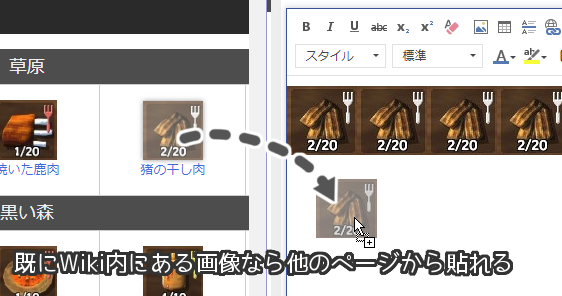
既にページに設置されているアイコンはドラッグして持ってくればそのまま貼れます。
都度フォルダ内を探してもいいですが、新たに別に用意すると同じアイテムのアイコンがいっぱいになるので注意
※現在アイテム等のアイコンは大体60x60で統一しています(大体解像度幅1680~1440の時の大きさ)
公式公開以外の他サイトからの転載は避け、ゲーム内でスクリーンショットを撮ってください。
ページを編集する

上部の編集タブから選べばエディタが起動します
文章を改行する
例えばこの文章
val
heim
普通にval[enterキー]heimと打つとこうなります↓
val
heim
valとheimが別のブロックとして認識されている為文字間が空き、文字色もリセットされています。
こういう場合はval[shift+enterキー]heimと入力すれば問題ありません
表にデータを追加する

例えば↑の表の「木」と「木の芯」の間にアイテムを追加する場合

「木の芯」の行で右クリックし、「行を上に挿入」します(「木」の行で「下に挿入」でもいいです)。

間に一行増えるのでそこにデータを追加します。
「列を追加」すると

↓
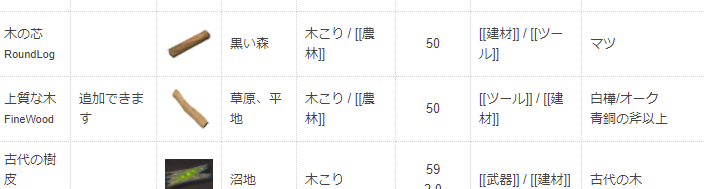
新しい縦のマス(列)ができます(例では名前と画像の間に増えています)。
・表を作成、編集する
表を作成
上部エディタの表のボタンを押します
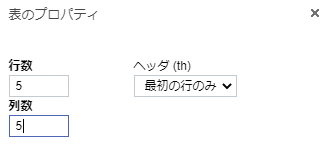
どのような表を作るか決めます。ここでは縦5、横5の表を作成します
ヘッダというのは黒い部分です。最初の行だと一番上の行、列にすると左側の列が黒くなります。
5x5の表が作成されます(一番上の行はヘッダです)。
ヘッダの位置は「セルのプロパティ」で後から変えれます
表のセル(枠組み)を編集する
先程の表のセルを編集します。
例として一番下の行をコメント欄として繋げます

繋げたいマス(セル)を右クリックしてセル→右に結合を押します
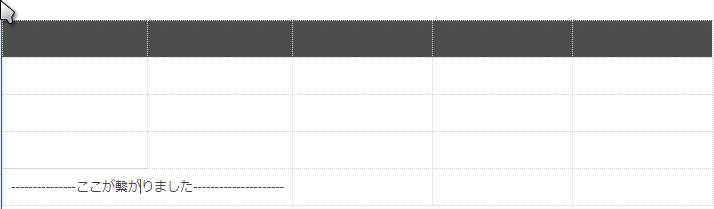
こんな風になります。何度も結合すれば一行全部つながります
表のセルのサイズを指定する
通常は文字数によって自動的にサイズが変更されるのですが、大きさを指定する事もできます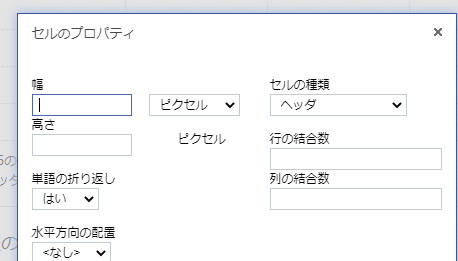
右クリック→セル→セルのプロパティを開きます。
ここで入力した「幅」、「高さ」は固定されます。セルの種類を「ヘッダ」にすると黒くなります
目次を追加する
上部エディタの「プラグイン」ボタンを押します
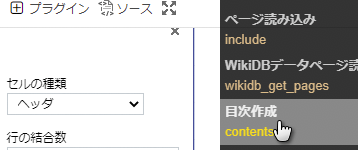
目次作成を押します。

フォームが開きます。
表示レベルというのは見出し1~3をどこまで目次にするかです。
表示状態は最初に目次開いているかどうかです
見出しを追加する

見出しは上部「標準」と書いてある部分から変更できます。




アイテムスタンドに設置したフグを回収しようとしたところ、地面に落ちて拾えなくなってしまいました。
これはもう回収不能なのでしょうか。回収できない場合、除去する方法はありますか?
灰の地調整入ってたのか
POPと同期ずれが激しすぎてまともにプレイできなかったんだけど、今はどうなってるのか
一体どこからって書いてありますが
本当にどこから来てるのかわからなくて
無知な私に誰か元ネタを教えてくれませんでしょうか
完全バニラ環境でも壊せて素材もドロップすることを確認しました
ですが最初の発見時に攻撃しても壊れず、その後ポータル移動を挟んだ後破壊できるようになったので
家具の熊革ラグのデータを丸々流用した後破壊不能オブジェクトにする設定が甘かったみたいですね
腐敗の穴でアスクヴィンを養殖してカンストさせると、穴の周辺にもアスクヴインがスポンしなくなる。
間接的に拠点の防衛に繋がる。
★2をペットにしたくて夜中にも見回りしていたが、★なしすら2週間も湧かなくなって気づいた。